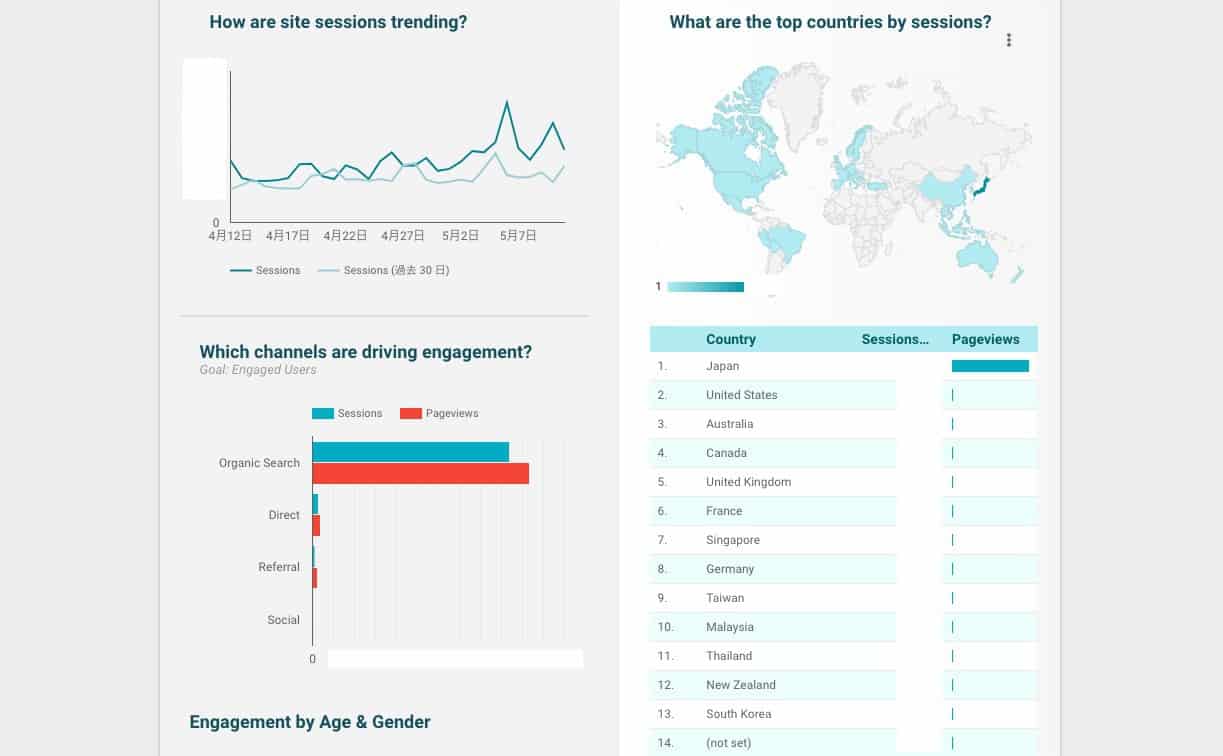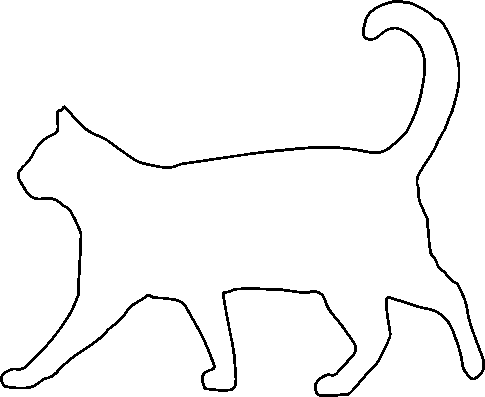ユキコ
ブログの立ち上げ当初は、アクセス件数が気になって、Google アナリティクスばかり見ていたな。そんなに急には増えないのにね。
今でもよく見てるでしょ。まずは記事の制作に集中しなさい。レポートは自動配信できるツールがあるでしょうに。

だんなさん
Google アナリティクス に Search Console、Googleアドセンスなど、ブログの成績表ばかりを気にしていると、肝心な記事制作の時間が減ってしまいます。
特に私のような会社員ブロガーは、貴重な時間をそれで失ってしまうことになります。
そこで、私が活用している、便利な自動配信レポートをご紹介します。
毎朝、メールで送信してもらうようにセットして、通勤電車の中でチェックをしています。
もちろん無料。少し面倒ではありますが、1回、さっと設定をしてしまえば、その後効率的です。
ご参考になればと思います。
データポータルとは
Googleが提供する無料レポートツール
データポータルとは、Googleが提供する、データの制作・共有ツールで、無料で利用することができます。
Webサイトやブログの運営において、Googleアナリティクスやサーチコンソール等、さまざまなウェブ解析のデータをひと目で確認するのにとても便利です。
詳しい説明およびデータポータルへのアクセスは、下記リンクよりご確認ください。
各種データとの簡単連携
Googleアナリティクス、サーチコンソール、アドセンス等を設定できている人であれば、データのソースとして簡単に連携をすることができます。
また、それらのデータを活用して、解析の初心者でも簡単にレポートの作成ができ、またそのレポートを自分のメールへ自動配信することができるのです。
ブログを始めたけれど、アクセスのチェックばかりしてしまって、記事制作の時間が削られてしまっている!という方には、定点観測に留められるこのレポート配信の機能は、とても有効だと思います。
とにかく記事を書くことが重要だよ

だんなさん

ユキコ
でも、結果を見て、内容を付け加えたり、リライトしたりしたいもん
詳しい制作の方法は、下記より参照ください。
自分への定期的なメール送付は、自分が制作したレポート画面の【共有】から設定できます。
リンク:クイック スタートガイド
Youtubeアナリティクスのデータも活用できますので、ブログやWebサイトだけでなく、Youtubeの成果確認をすることも可能です。
また、データポータルは、過去、Datastudio という名前だったかもしれません。調べると、Datastudioという名前で、同じような機能の紹介をしたページが出てきます。
初心者OK!テンプレートが活用できる
いちから作るのは難しくてもOK
いくら簡単といっても、何もない状態でイチからレポートを作成するのは難しいと感じるかもしれません。
でも、心配しなくても大丈夫です。
データポータルの「テンプレートギャラリー」には、さまざまなテンプレートが用意されているので、それらをそのまま活用することができるからです。
とにかく触ってみましょう。
具体的な活用方法
下記に、具体的なテンプレートの活用方法をご紹介します。
- データソースと連携する
「データソースを作成する」を参考に、自分で管理している、Googleアナリティクスやサーチコンソール、アドセンス、Youtubeアナリティクス等とデータ連携します。 - 好みのテンプレートを選ぶ
「テンプレートギャラリー」から、好みのサンプルテンプレートを選択します。 - データを反映する
「クリックしてデータを選択」(下の図)ボタンから、連携したデータソースを選択することで、自分のレポートが作成されます。

「テンプレートギャラリー」で提供されているレポートには、自分のサイトでは取得できていないデータ・数値や、必要ないグラフなどもたくさん含まれます。
しかしながら、そういったものは、自分で編集したり削除することで、自分好みのレポートに仕上げることができます。
自作レポートのための簡単解説
自分でレポートを作りたい!という方のために、簡単な解説をさせていただきます。
基本的な流れは、作成したいグラフの形を選んでから、データを入れていく、という順番になります。
下記説明は、データソースとして、Googleアナリティクス、Search Consoleを連携して表示させています。いずれかのみの連携の場合、下記と同様の表示がされない場合があります。
作成したいグラフの形を選択
まずは、下図にある、ヘッダーメニューの「グラフを追加」から、作成したいグラフの形を選び、ページ上に表示させます。

その後、右メニューの「データ」から、自分の表示させたいデータを選択していきます。
簡単な例を下記に紹介します。
データ設定の例
ある期間の合計

上図の左上、青い四角で囲まれている部分には、ある期間のユーザー数が示されています。
太い大きな文字がユーザー数で、その下の、小さな上向き矢印とパーセント表示は、比較期間からの増減です。この場合、ユーザー数は、47,963で、29.2%増加しています。
この表示をしたい場合、選択するグラフとデータは下記のようになります。
●グラフ
ヘッダーメニュー「グラフを追加」から”スコアカード”
●データ
右側メニュー「データ」
・指標:ユーザー(もしくは、セッション、ページビュー数、ページ/セッション 等、表示したいもの)
・デフォルトの日付範囲:集計したい期間(上の場合”自動”で30日間、カスタムで1日や1週間等の設定が可能)
また、ここで、比較期間の選択をすることで、増減の表示がされます。上の場合は、”前の期間”なので、前の30日間との比較になります。
上の画面では、指標の”ユーザー”が”Users”と英語表記されていますが、Googleアナリティクスを日本語で使用されている場合は、”ユーザー”と検索するとヒットします。
ある期間の推移

上図の青い四角で囲まれている部分には、ある期間のセッション数の推移が折れ線グラフで表示されています。
濃い線が対象期間で、薄い線が比較期間です。
この場合、比較期間と比べて、セッション数は高くなっています。
このような折れ線グラフを表示をしたい場合、選択するグラフとデータは下記のようになります。
●グラフ
ヘッダーメニュー「グラフを追加」から”期間”
●データ
右側メニュー「データ」
・ディメンション:日付
・指標:セッション(もしくは、ユーザー、ページビュー数、ページ/セッション 等、表示したいもの)
・デフォルトの日付範囲:集計したい期間(上の場合、”自動”で30日間、カスタム設定も可能)
また、ここで、比較期間の選択をすることで、薄い色の増減の表示がされます。上の場合は、”前の期間”なので、前の30日間との比較になります。
地図
これまでの図にも世界地図が表示されていましたが、下記、日本地図で説明をします。

グラフの種類に”地図”があり、簡単に地図のグラフを作ることができます。
上のグラフは、セッションの数を日本地図にマッピングしたものなのですが、正直分かりづらいですよね。
そこで私は、円グラフにして、都道府県別に表示をしています。
●グラフ
ヘッダーメニュー「グラフを追加」から”地図”
●データ
右側メニュー「データ」
・地域ディメンション:地域
・指標:セッション(もしくは、ユーザー、ページビュー数、ページ/セッション 等、表示したいもの)
・ズームエリア:日本
・デフォルトの日付範囲:集計したい期間(上の場合、”自動”、カスタム設定も可能)
●グラフ
ヘッダーメニュー「グラフを追加」から”円(ドーナツ)”
●データ
右側メニュー「データ」
・ディメンション:地域
・指標:セッション(もしくは、ユーザー、ページビュー数、ページ/セッション 等、表示したいもの)
・並べ替え:セッション(もしくは、選択した指標) ”降順”
・デフォルトの日付範囲:集計したい期間(上の場合、”自動”、カスタム設定も可能)
グラフの種類で”Googleマップ”を選択すると、バブルの大きさで、数の大小を表現することができます。しかしながら、日本だけにズームする機能はなさそうです。
ブログのアクセスは、意外なことなのですが、世界中からあるため、まあ、日本が一番多いよね、という把握しかできないと思います。
とっても便利!レポートのメール配信
会社員ブロガーには必須の機能
テンプレートを保存したり、いちから制作したり、自分のデータを反映したレポートは、自動でメール送信をしてもらうことができます。

上図の右上、「共有」から、”メール配信をスケジュール”することで、毎日、毎週、毎月、もしくは自分のほしいタイミングで、レポートをメールで受信することが可能です。
時間のない会社員ブロガーにとって、毎日気になるアクセス状況を見に行かなくても済むので、とても便利な機能だと思います。
私のレポートスケジュール
私の場合、
- ユーザーやセッション数の毎日の推移、過去1週間の検索キーワードなどをまとめた「Dailyレポート」を毎日朝6:30に
- ユーザーやセッション数の毎月の推移、アクセスされたデバイスやエリアなどの大まかな状況をまとめた「Monthly」レポートを月一回
という感じで、2種類のレポートをセットして、実績を確認しています。
以上、おおまかではありますが、データポータルによる、自動レポートのご紹介でした。
お役に立てればと思います。